Hướng dẫn tạo tập tin ISO cài đặt Windows All in One
(GenK.vn) - Bài viết này tôi sẽ hướng dẫn bạn cách đơn giản để tạo một tập tin ISO cài đặt Windows All in One chứa 2 phiên bản 32bit và 64bit.
Thật phí nếu như chỉ dùng 1 đĩa DVD hay USB có dung lượng cao mà chỉ chứa nội dung một gói tin ISO cài đặt Windows phải không?
Nếu biết cách, bạn có thể tích hợp 2 phiên bản Windows là 32bit (x86) và 64bit (x64) vừa vặn dung lượng một DVD, tập tin ISO tích hợp 2 phiên bản hệ điều hành Windows như thế được gọi là Windows All in One. Và bài viết này tôi sẽ hướng dẫn bạn cách đơn giản để tạo một tập tin ISO cài đặt Windows All in One chứa 2 phiên bản 32bit và 64bit. Mời bạn theo dõi
Trước tiên, bạn cần chuẩn bị 2 tập tin ISO của phiên bản Windows mà mình cần tạo, ở đây tôi có 2 tập tin 32bit và 64bit của hệ điều hành Windows 7 Ultimate SP1.
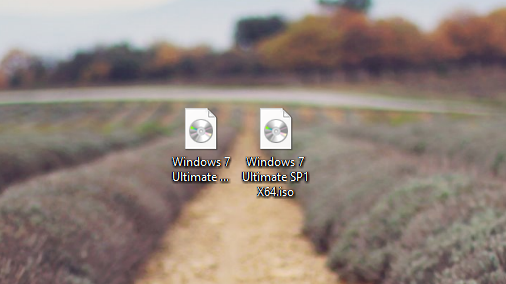
Tiếp theo bạn hãy tải về công cụ có tên WinAIO Maker Professional tại đây, sau khi tải về xong, giải nén và nhấn đôi vào tập tin EXE thực thi để khởi động WinAIO Maker Professional mà không cần cài đặt.
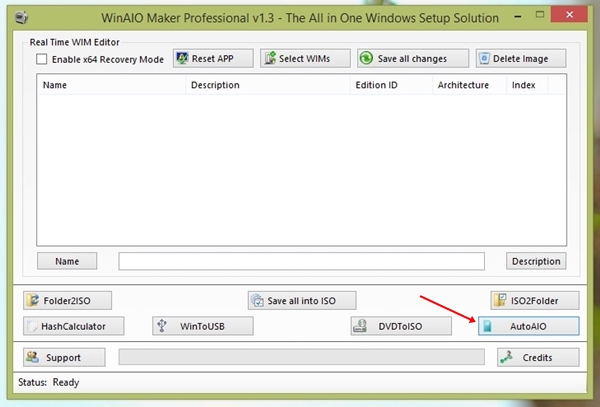
Giao diện của WinAIO Maker Professional hơi phúc tạp với nhiều nút lệnh phải không? Bạn hãy nhấn vào nút lệnh AutoAIO. Một hộp thoại sẽ xuất hiện.

Hộp thoại WinAIO Maker AutoAIO Tools sẽ cung cấp cho bạn 03 thiết lập bao gồm:
- Select folder to work with ISOs: lựa chọn đường dẫn lưu tập tin ISO Windows All in One
- Select exact x86 ISO: điều hướng đến tập tin ISO Windows bản 32bit
- Select exact x64 ISO: điều hướng đến tập tin ISO Windows bản 64bit
Bạn tiến hành lần lượt điều chỉnh 03 thiết lập đường dẫn phù hợp yêu cầu của WinAIO Maker AutoAIO Tools
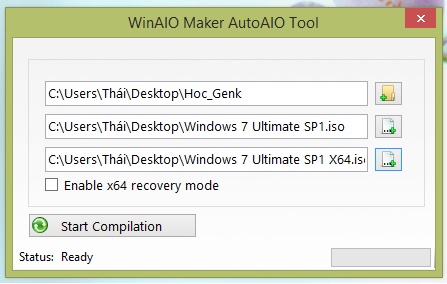
Sau khi đã thiết lập xong, bạn nhấn Start Compilation để bắt đầu công việc xác nhập hai tập tin ISO làm một.
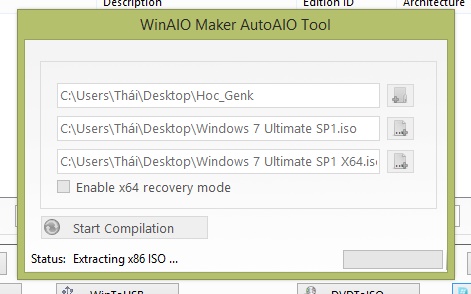
Quá trình khởi tạo sẽ mất khoảng 10 phút hoặc hơn tùy vào cấu hình máy tính của bạn, và tốt nhất trong lúc này thì bạn nên để yên và đừng thao tác gì nữa. Sau khi công việc hoàn tất, bạn có thể dùng tập tin ISO sản phẩm để ghi ra DVD hoặc USB để sử dụng rồi đấy.
Bài viết này chỉ hướng dẫn bạn cách đơn giản để tạo tập tin ISO Windows All in One chứa 2 phiên bản Windows mà thôi, còn nếu bạn muốn chứa nhiều hơn, hãy chờ bài hướng dẫn tới nhé.
Chúc bạn thành công.
NỔI BẬT TRANG CHỦ

Cận cảnh độc quyền Galaxy S25 Edge trực tiếp tại Mỹ: Phiên bản siêu mỏng của Galaxy S25 Ultra
Galaxy S25 Edge đã có màn ra mắt đầy bất ngờ, mặc dù chưa chính thức được bán ra.

Đây là Galaxy S25 Ultra: Galaxy AI tiếng Việt “như con người”, thiết kế mới với viền màn hình siêu mỏng, chip Snapdragon 8 Elite for Galaxy, giá từ 33.9 triệu đồng
